edge浏览器主页被强制更改怎么回事 edge主页被篡改彻底解决教程
更新时间:2022-07-29 09:37:45作者:huige
最近有用户在使用edge浏览器的时候,突然发现主页被强制更改成其他搜索引擎了,很多小伙伴遇到这样的问题都不知道要怎么办,如果你也有碰到了这样的问题,那就紧跟小编的步伐一起来学习一下edge主页被篡改彻底解决教程吧。
具体步骤如下:
1、首先我们打开edge浏览器点击右上角的“...”菜单按钮,然后打开点击设置。
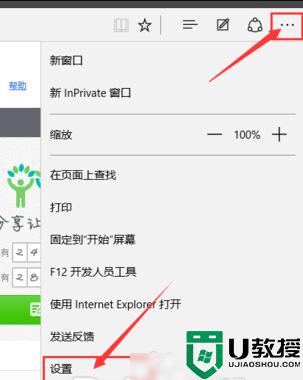
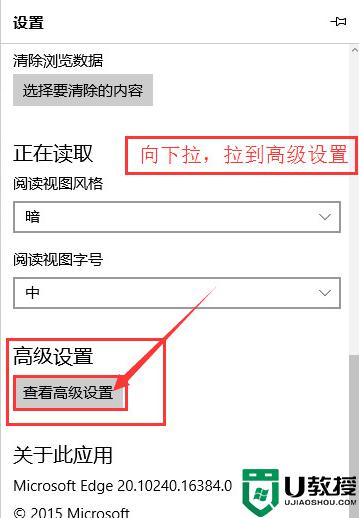
3、在这里有一个主页开关,默认是关闭的,你可以点击打开,然后把主页地址放进去,点击保存。
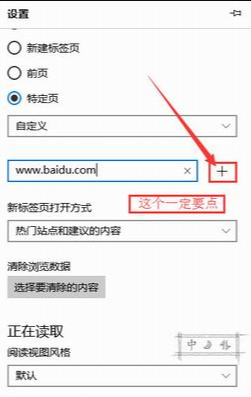
4、关闭浏览器重新打开,我们就会发现被篡改的主页已经恢复了。
上述给大家讲解的就是edge浏览器主页被强制更改的详细解决方法,碰到一样情况的话,可以学习上述方法来进行解决吧。
edge浏览器主页被强制更改怎么回事 edge主页被篡改彻底解决教程相关教程
- edge浏览器主页怎么改回来 怎样更改edge浏览器的主页
- edge浏览器主页怎么改回来 怎样更改edge浏览器的主页
- 台式机ie浏览器主页被篡改怎么办丨台式机ie浏览器主页被篡改解决方法
- 新版edge如何设置主页 怎么更改edge浏览器主页
- edge浏览器主页改不了如何解决 edge浏览器主页改不了的解决方法
- edge默认主页是360怎么取消 电脑edge浏览器如何改掉360主页
- 怎么样修改edge浏览器主页 设置edge浏览器主页的详细步骤
- win7系统IE浏览器主页被篡改怎么处理
- 怎样更改浏览器主页 怎样修改浏览器主页
- 怎么更改浏览器主页 电脑浏览器主页怎么设置
- 5.6.3737 官方版
- 5.6.3737 官方版
- Win7安装声卡驱动还是没有声音怎么办 Win7声卡驱动怎么卸载重装
- Win7如何取消非活动时以透明状态显示语言栏 Win7取消透明状态方法
- Windows11怎么下载安装PowerToys Windows11安装PowerToys方法教程
- 如何用腾讯电脑管家进行指定位置杀毒图解

